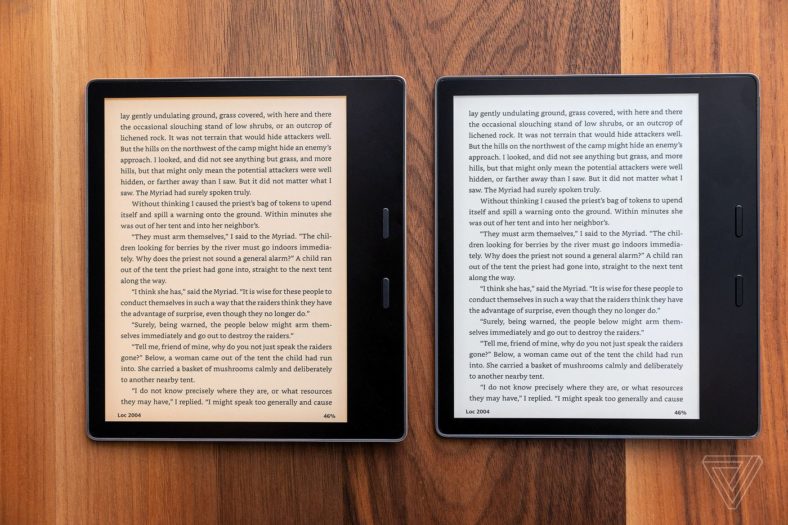Trong quá trình sử dụng Kindle bạn sẽ gặp phải một số rắc rối hay lỗi thiết bị không mong muốn. Sau đây là một số lỗi thường gặp và cách xử lý:
- Đầu tiên bạn cần biết thiết bị mà mình đang sử hữu thuộc dòng máy nào? Có 3 cách để kiểm tra:
Cách 1:
Nhấn Home > Menu > Settings > Device Info, đọc số serial và đối chiếu với danh sách các mẫu máy được liệt kê tại đây.
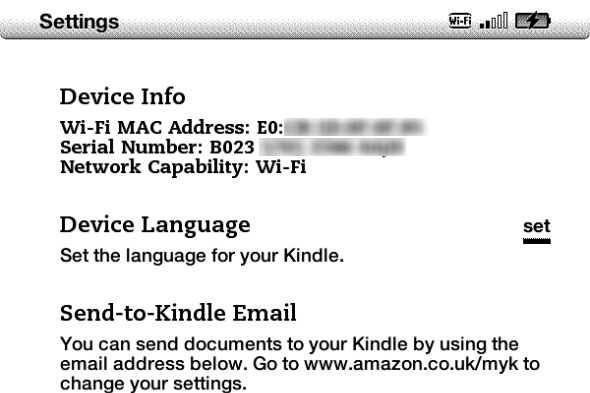
Cách 2:
Số serial của máy cũng có thể được in trên mặt sau của Kindle hoặc trên vỏ hộp của thiết bị (tất nhiên là nếu bạn vẫn còn giữ vỏ hộp)
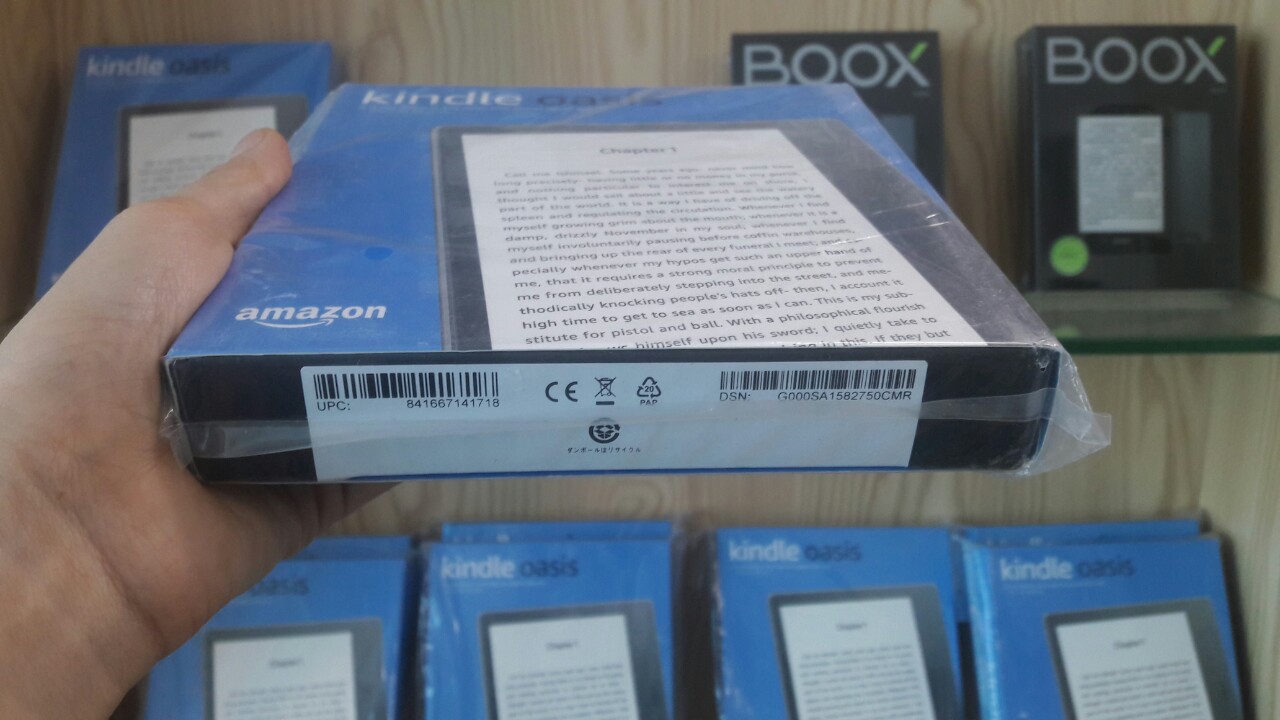
Cách 3
Bạn có thể xác định mẫu máy bằng cách truy cập vào Amazon, đăng nhập tài khoản cá nhân, chọn Your Account > Manage Your Kindle > Manage Your Device > Registered Kindle Devices.
Giờ thì bạn đã biết chắc chắn dòng máy mà mình sở hữu, hãy bắt tay vào “trị bệnh” cho chiếc Kindle.
1. Lỗi kết nối
- Đầu tiên hãy kiểm tra độ mạnh hay yếu của tín hiệu kết nối: nhìn vào biểu tượng cột sóng ở góc trên bên phải màn hình
- Nếu tín hiệu kết nối mạnh và ổn định nhưng vẫn không thể truy cập được Kindle Store, hãy thử vào Menu > Settings > Wi-Fi Settings (ở một số đời máy sau là Wi-Fi Networks),ngắt kết nối và kết nối lại.
- Trong một vài trường hợp, việc khởi động lại thiết bị cũng giúp giải quyết vấn đề này.
Một số thiết bị hỗ trợ 3G nhưng không kết nối được, hãy kiểm tra mức độ sóng 3G nhà mạng tại khu vực bạn đang ở, vì có thể nguyên nhân chính là do sóng 3G quá yếu. Tiếp theo, nếu pin thiết bị đã thấp, hãy sạc và kết nối lại 3G. Nếu không hiệu quả, bạn có thể khởi động lại máy, có thể áp dụng với trường hợp mất kết nối wifi ở trên
2. Kindle bị treo
Trong TH này, bạn hãy khởi động lại máy bằng cách giữ nút nguồn đến khi thiết bị tắt hẳn, đợi một lúc và mở lại máy. Lưu ý: thiết bị có thể khởi động tương đối lâu vì cần có thời gian để giải quyết lỗi gây hiện tượng treo máy.
Lưu ý: Quá trình khởi động lại máy tương đối lâu nên cần đảm bảo sạc đủ pin để tránh TH lỗi khác phát sinh hoặc không đủ pin để thực hiện
Tiếp theo là cập nhật phiên bản phần mềm mới nhất cho thiết bị từ hãng để sửa lỗi..
Trường hợp nghiêm trọng hơn, nếu các biện pháp trên không hiệu quả, bạn có thể phải reset máy để đưa Kindle về trạng thái ban đầu khi xuất xưởng. Thực hiện reset bằng cách bấm giữ phím nguồn khoảng 20 đến 30 giây tại thời điểm treo. Tuy nhiên, phương án này sẽ xóa toàn bộ dữ liệu và thiết lập, buộc phải đồng bộ lại tất cả dữ liệu của bạn.
3. Tối ưu hóa tuổi thọ pin
Để tối ưu tuổi thọ pin, bạn cần sạc pin đúng cách: chọn nguồn sạc pin đúng (5V-1A), tập cho mình thói quen sạc máy bất cứ khi nào pin yếu, không nên để cạn sạch pin mới sạc, nên sạc lúc pin còn khoảng 1/3.
Ngắt các kết nối không dây và điều chỉnh độ sáng màn hình vừa đủ để tiết kiệm pin
Khi sạc pin các bạn nên tháo cover của máy ra nhé, tránh hiện tượng máy nóng lên mà không thoát nhiệt được
4. PC/ laptop không nhận máy Kindle
– Thay dây cáp khác thử (ví dụ dây cáp điện thoại)
– Nếu không được thì bạn reset máy kindle bằng cách giữ nút nguồn 30-40s để tắt hẳn máy, sau đó ấn nút power lần nữa để bật máy trở lại. Sau đó thì cắm kết cáp nối và thử lại
5. Khi chuyển đổi epub qua azw3, copy vào máy nhưng vẫn không đọc được
Bạn convert thử sang mobi. Lưu ý định dạng azw3 chỉ copy trực tiếp vào máy, chứ không gửi được qua mail
 Xaha StorePhục vụ khách hàng giới Tinh Hoa
Xaha StorePhục vụ khách hàng giới Tinh Hoa